Залипание клавиш — одна из специальных функций в Windows 10, предназначенная для пользователей с ограниченными возможностями, не способных нажимать несколько клавиш одновременно: в режиме залипания для ввода сочетаний клавиш можно нажимать клавиши по очереди. Но обычному пользователю включение этого режима, который активируется после пятикратного нажатия клавиши «Shift», и действует на клавиши «Windows», «Shift», «Ctrl» и «Alt», может создать множество проблем. Мы рассмотрим все способы отключения режима залипания клавиш и фильтрации ввода в Windows 10. См. также: Как отключить клавиатуру на ноутбуке в Windows 10
Как отключить залипание клавиш с клавиатуры
Если вы нажмете клавишу «Shift» пять раз подряд, то услышите звуковой сигнал, а на экране появится окно с вопросом «Вы хотите включить залипание клавиш?». При нажатии кнопки «Да» или клавиши «Enter» режим будет активирован.
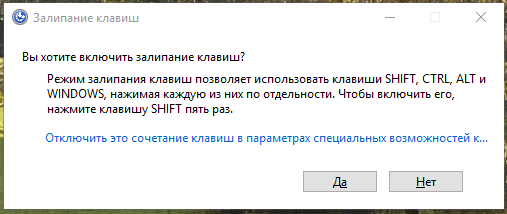
Windows интересуется, хотите ли вы включить залипание клавиш
Отключить функцию можно точно так же, как и включить — пять раз нажать на клавишу «Shift». Сообщение об отключении залипания не появится, но система оповестит об этом звуковым сигналом.
Как отключить залипание клавиш через «Параметры Windows»
Другой способ отключения залипания клавиш в Windows 10— использование встроенного приложения «Параметры».
- Воспользуемся горячими клавишами «Windows» + «I», чтобы открыть окно «Параметры Windows», и перейдем в раздел «Специальные возможности».
Открываем раздел «Специальные возможности» в «Параметрах Windows»
- В открывшемся окне слева находим секцию настроек «Взаимодействие» и переходим в раздел «Клавиатура». Затем справа деактивируем переключатель «Использовать залипание клавиш».
Отключаем залипание клавиш
- Чтобы впредь этот режим не включался после многократного нажатия клавиши «Shift», снимаем флажок «Разрешить включение залипания клавиш с помощью сочетания клавиш».
Как отключить залипание клавиш и фильтрацию ввода в «Панели управления»
И, наконец, третий способ: отключить залипание клавиш мы можем в настройках «Панели управления».
- Откроем системный поиск щелчком на иконку лупы в панели задач и напечатаем название приложения.
Ищем «Панель управления»
- Кликаем по названию найденного приложения, а затем в окне «Панель управления» переходим в категорию настроек «Специальные возможности».
Переходим в раздел «Специальные возможности»
- Далее нас интересует пункт «Изменение параметров клавиатуры».
Кликаем на ссылку «Изменение параметров клавиатуры»
- Откроется окно «Облегчение работы с клавиатурой», где в секции «Упростить набор текста» нам нужно снять галочку «Включить залипание клавиш» и нажать кнопку «ОК».
Убираем галочку «Включить залипание клавиш».
Тут же можно отключить фильтрацию ввода при удержании клавиши Shift в «Настройках фильтрации ввода».
Воспользуйтесь любым из трех вариантов отключения режима залипания клавиш в Windows 10, и он больше не будет мешать вам во время игр или при наборе текста.












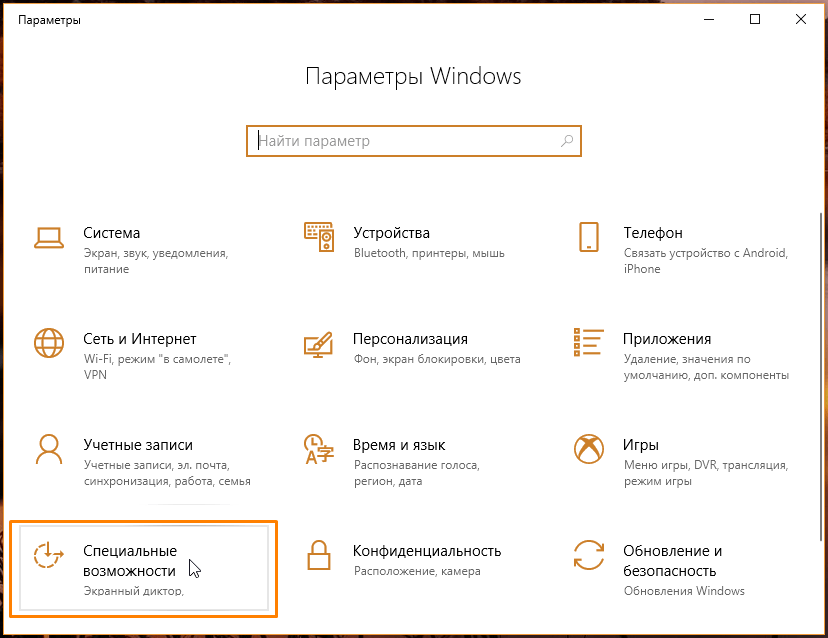
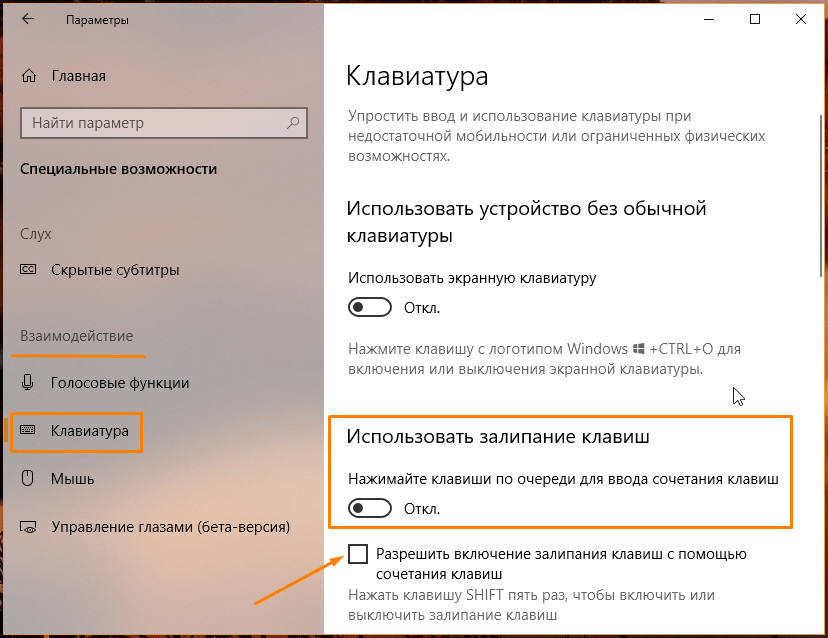
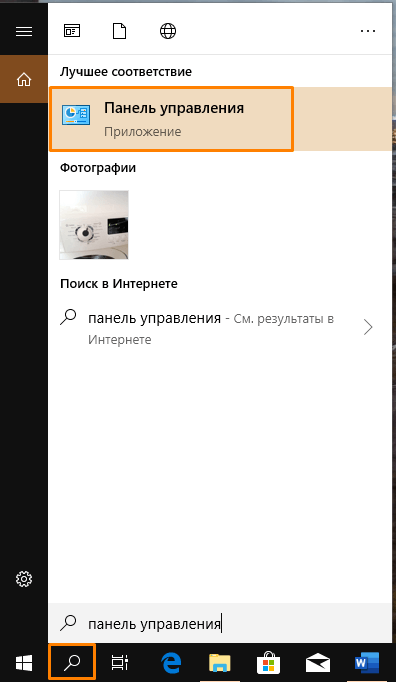
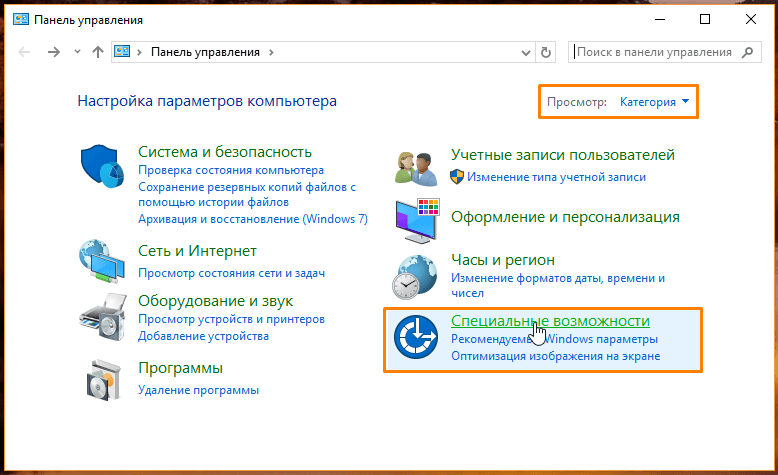
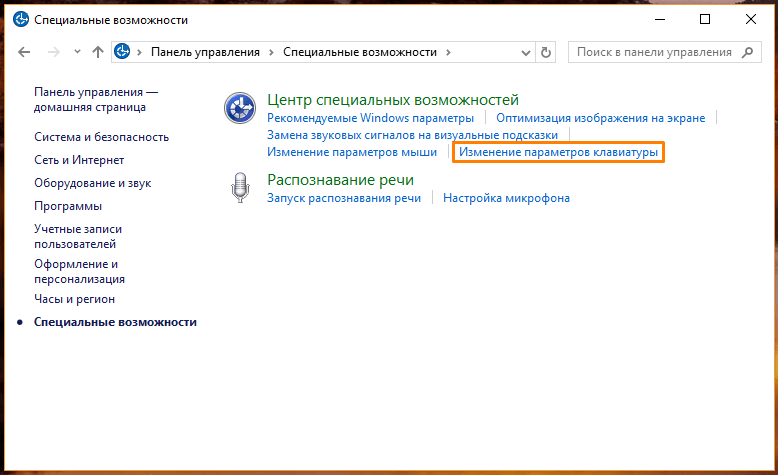
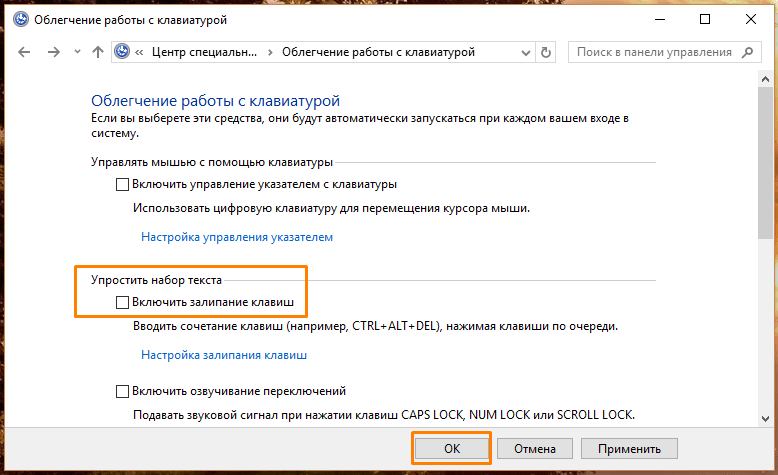
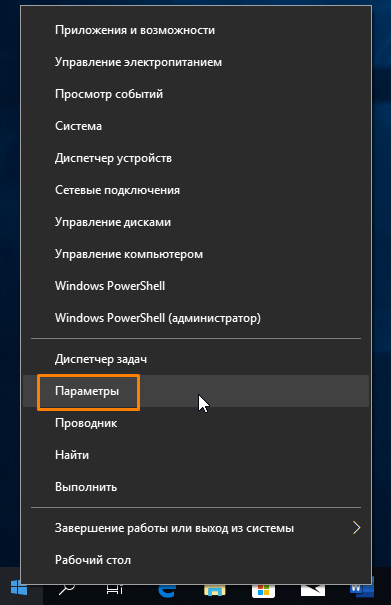


На Windows 10 залипание клавиш работает так же криво, как и всё остальное. Поэтому я вернулся на семёрку.
В Параметрах всё отключил, в Панели управления тоже. Всё равно не удалось избавиться от залипания. Ещё как как отключить залипание клавиш на Windows 10?
У меня был другой косяк — рандомное залипание клавиш, которое никак нельзя было отключить. То клавиша ввода начнёт сама по себе нажиматься, то Tab. Причём даже если отключить залипание клавиш, отсоединить клавиатуру, ошибка всё равно сохраняется даже в режиме планшета. Я уже думал, что Windows всё, закончилась для меня. В итоге помогла чистая загрузка и переустановка драйверов клавиатуры. После этого можно было снова включить залипание клавиш для разных специальных задач, работало всё нормально. Так и не понял, почему функция так сломалась.
А как выключить залипание клавиш на Windows 10, если даже в систему попасть не удаётся? Залипание работает на экране блокировки и при попытке переустановить систему.
Где на Windows 10 найти панель управления в меню Пуск? Параметры вижу, панели управления нет.
На панели задач есть поисковая строка. Через неё найдите панель управления.
Подскажите пожалуйста как отключить функцию фильтрации ввода. Залипания клавиш нет, а вот фильтрацию не могу отключить. В разделе с залипанием не вижу бегунок для его отключения.
Чтобы включить фильтрацию ввода, можно зажать на 8 секунд правый Shift. В этом же разделе будет отключение залипания и настройка сочетания клавиш.
Я для работы всегда включаю залипание клавиатуры и фильтрацию ввода. Без залипания сложно доставать до нужных клавиш.
Добавили бы отключение фильтрации при нажатии на значок таймера на панели где время отображается.
Привет, ребята. У меня не получается войти в “Параметры Windows”, что делать. Нажимаю кнопки “Win+I”, но ничего не происходит. Также другие хоткеи не работают. Я конечно вошел в параметры, через пуск, но всё же не очень удобно. Если не трудно, подскажите, как это исправить. Кстати, залипание убрать не удалось, поэтому думаю сменить клавиатуру на новую с функцией анти гостинга.
Нуу, из-за залипания клавиш хоткеи и не работают. А вообще причин может быть много, то программа какая-то мешает, то caps-lock/fn был включен. Поищите какую нибудь подробную статью в интернете, может получится исправить. Может дело и в клавиатуре, тут уж ничего не подскажу, разве что проверить при помощи другой клавиатуры. Еще можете драйвера обновить, вдруг дело в них. У меня всё куда проще решилось, я просто отключил залипание в параметрах.
Зачем вам анти гостинг, лучше просто возьмите 6KRO механику. Ее вам за глаза хватит, только если вы не пользуетесь семью или более клавишами, например в играх. В этом случае присматривайтесь к цифрам #KRO (где “#” число) или же просто возьмите клавиатуру NKRO класса, в ней вообще нет ограничений по количеству одновременных нажатий. Вообще термин Anti Ghosting — это всего лишь красивое название, которое означает, что клавиатура NKRO класса. Так как само слово Ghosting означает фиктивные нажатия, т.е. когда подается сигнал от клавиши, которую вы даже не нажимали. Эта проблема чаще всего наблюдалась на мембранных клавиатурах, сейчас же это редкость.
Спасибо, что-то новенькой узнал. До этого и не думал, что это маркетинговый ход, теперь буду знать. Кстати, залипание пропало, но только после того, как я разобрал и почистил клавиатуру, но залипание на всякий отключил, что и вам советую.
Нажал пять раз на shift, подтвердил отключение залипания, но это не помогло. Перезапустил windows, сделал тоже самое, но уже с отключением в параметрах, и сработало. Спасибо конечно, но почему не сработал шифт, я не понимаю.
Может что-то с самой клавишей шифт, не знаю. Попробуйте ее почистить, вдруг поможет. У меня такое было, но с f-ками. Я просто разобрал клавиши и почистил их, после этого всё заработало.
Друзья, я сижу на седьмой винде и не могу найти где отключить залипание. Если есть знающие, то пожалуйста подскажите, как отключить и куда зайти. Только поподробнее, чтоб не ошибся, потому что, я не очень разбираюсь в этом. Надеюсь на вашу помощь.
Да, без проблем. Нажимайте кнопку “Пуск”, после выбирайте пункт “Панель управления”, в открывшемся окне ищите пункт “Центр специальных возможностей” и нажимаете на него, после выбирайте строку “Облегчение работы с клавиатурой” и отключайте данные пункты: “Включить залипание клавиш”, “Включить озвучивание переключений”, “Включить фильтрацию ввода”. Как-то так, надеюсь понятно описал.
Очень качественная статья, которая понятным языком объясняет, как убрать залипание клавиш. Особенно понравился текст, без всяких сленговых слов, которые обычный рядовой пользователь не поймет. Сам вот недавно читал похожую статью, но на другую тему и на другом сайте, и был крайне разочарован ее написанием. Лично я во всем разобрался, поэтому передаю вам искренние слова благодарности, спасибо!
Согласна, еще мне нравится достаточное количество фото инструкций, которые значительно облегчают понимание происходящего. Есть и подчеркивания и стрелочки, чтобы любой человек смог разобраться и получить правильный экспириенс от прочитанной статьи)) Кстати, тоже не люблю статьи, которые излишне пропитаны жаргонным, сленговым текстом. Хотя бы пояснения делали, например, в виде словничка, но нет. Да и это уже совсем другая тема.
Статья мне конечно понравилась, наверное она даже рабочая, но не в моем случае. Я перепробовал все возможные способы, которые были описаны здесь, а также на других сайтах, но ничего мне не помогло. Я по старинке переустановил винду, всегда так делаю, когда что-то не выходит. После переустановки проблема исчезла, пользуюсь лицензией, так что дело точно не в пиратке. Сам грешу на какой-нибудь вирус, потому что недавно скачал программку с Хрома и увидел предупреждения, но его проигнорировал. Сейчас поставил антивирус Касперский, на всякий случай.
Вполне, вполне, что это вирус. Антивирус хорошее решение, попробуйте прогнать его по дискам, чтобы удалить этот злосчастный вирус, т.е. его екзешник.
Всё ровно залипает виндовс 10